Cómo instalar ONLYOFFICE Desktop Editors en Linux Mint
Laaplicación de escritorio ONLYOFFICE es un paquete ofimático de código abierto que incluye editores para documentos de texto, hojas de cálculo y presentaciones. Además de trabajar sin conexión, es posible conectar la aplicación a la nube (ONLYOFFICE, Nextcloud, ownCloud, Seafile) para colaborar con documentos en línea. El código fuente de la suite está disponible en GitHub bajo la licencia AGPL v.3.0.
La última actualización de la aplicación (v6.4.1) ha aportado muchas novedades:
- Aplicación de reglas de formato condicional en las hojas para identificar tendencias.
- Sparklines, importación de datos desde archivos locales CSV y TXT, autocorrección de hipervínculos, preajustes para congelar paneles, mostrar u ocultar ceros en las celdas, asignación de macros a objetos gráficos en el editor de hojas de cálculo.
- Resolución masiva de comentarios revisados, conversión rápida de texto a tabla y viceversa, autocapitalización de la letra de la primera frase en el editor de documentos.
- Historial de versiones y la opción de ocultar notas en el editor de presentaciones.
Estilos de gráficos aptos para daltónicos, en los que se utilizan patrones para señalar diferentes segmentos en todos los editores.
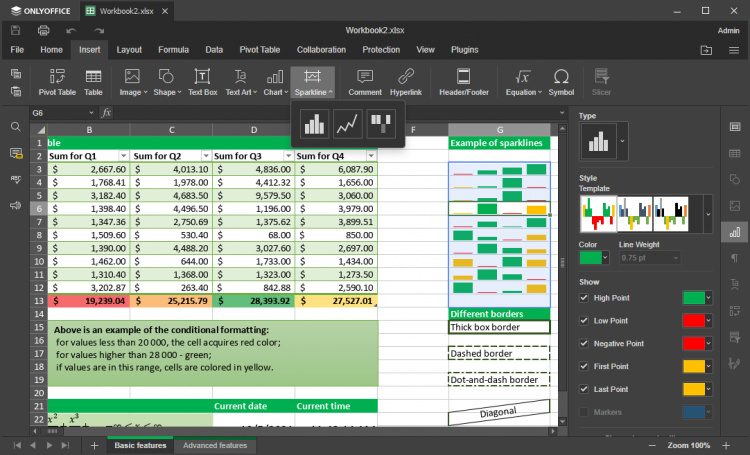
En este tutorial, aprenderemos a instalar los editores de escritorio de ONLYOFFICE en tu Linux Mint.
Instalación desde la tienda de software de Linux Mint
La forma más fácil de instalar la aplicación de escritorio ONLYOFFICE en Linux Mint es obtenerla desde la Tienda de Software de Linux Mint que está construida en Flathub.
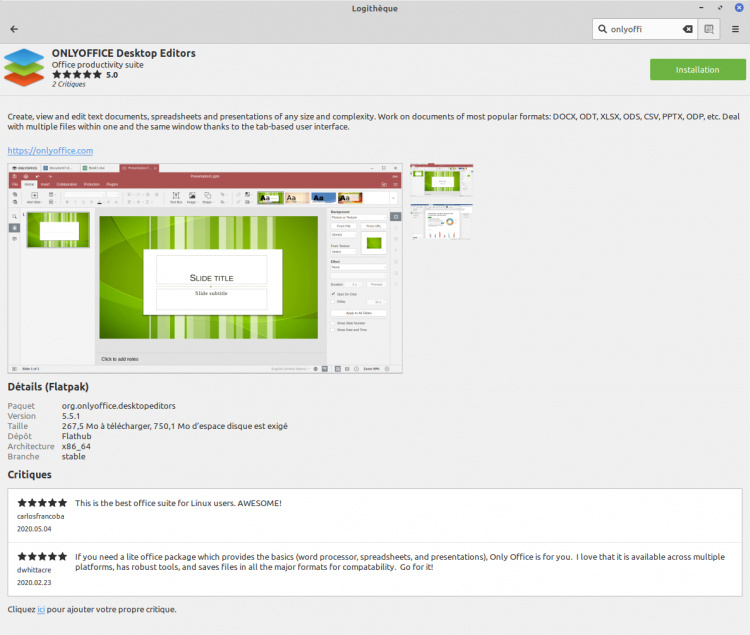
Ejecuta el comando:
flatpak install flathub org.onlyoffice.desktopeditors
Una vez hecho esto, inicia la aplicación:
flatpak run org.onlyoffice.desktopeditors
Instalación desde snap
Snap está disponible para Linux Mint 18.2 (Sonya), Linux Mint 18.3 (Sylvia), Linux Mint 19 (Tara), Linux Mint 19.1 (Tessa) y Linux Mint 20 (Ulyana).
En Linux Mint 20, tienes que eliminar /etc/apt/preferences.d/nosnap.pref antes de poder instalar snap:
sudo rm /etc/apt/preferences.d/nosnap.pref
sudo apt update
Para instalar snap desde la aplicación Administrador de Software, busca snapd y haz clic en Instalar. También puedes instalar snapd desde la línea de comandos:
sudo apt update
sudo apt install snapd
Una vez hecho esto, vuelve a iniciar la sesión o reinicia tu sistema e instala ONLYOFFICE Desktop Editors con el siguiente comando:
sudo snap install onlyoffice-desktopeditors
¡Eso es todo! Ahora puedes editar tus documentos localmente en Linux Mint, o conectar la aplicación a la nube y colaborar en los archivos con tus compañeros de equipo.